翻訳は機械翻訳により提供されています。提供された翻訳内容と英語版の間で齟齬、不一致または矛盾がある場合、英語版が優先します。
プロファイルエクスプローラーをエージェントワークスペースに追加する
デフォルトでは、適切なセキュリティプロファイルのアクセス許可を持つユーザーは、管理者ウェブサイトで Profile Explorer Amazon Connect を表示できます。エージェントがエージェントワークスペースの Profile Explorer にアクセスできるようにすることもできます。このトピックでは、その方法について説明します。
次の図は、エージェントワークスペースのプロファイルエクスプローラーの例を示しています。
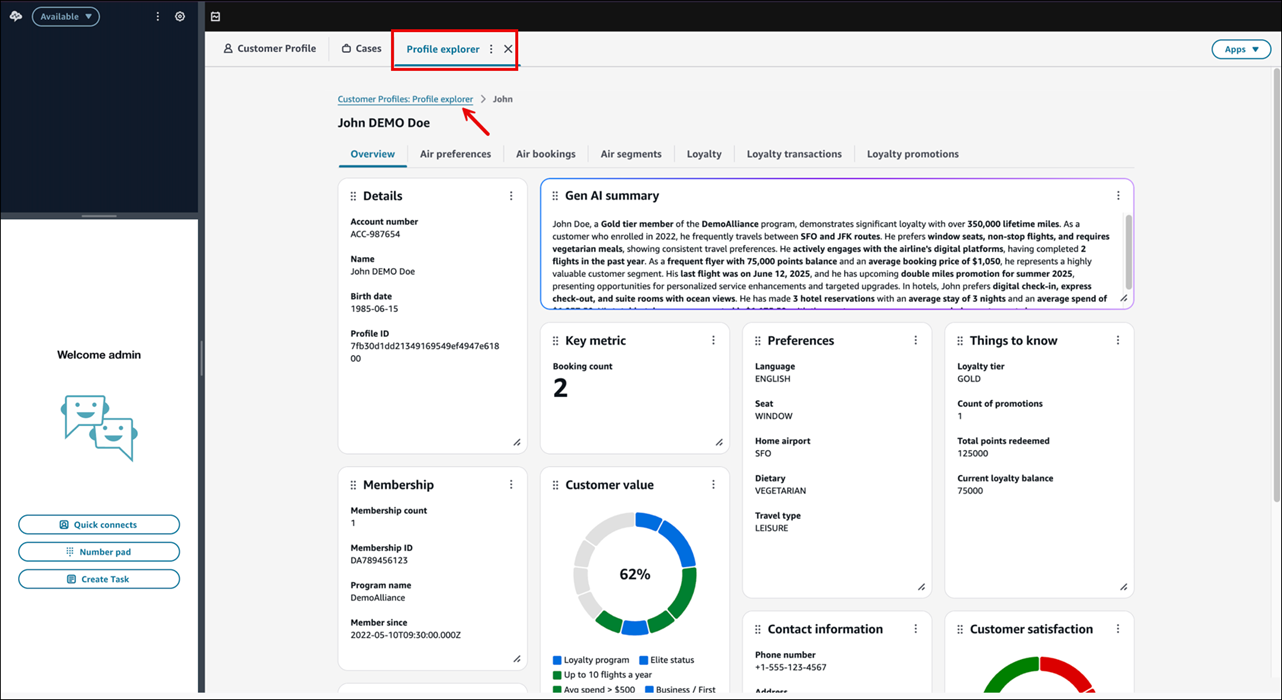
エージェントと共有したい Profile Explorer レイアウトを作成する
以下に概要を示します。
Profile Explorer レイアウトを作成するためのセキュリティプロファイルのアクセス許可があることを確認します。
の手順に従ってAmazon Connect Customer Profiles Profile Explorer の使用を開始する、エージェントと共有したいレイアウトを作成して保存します。
プロファイルエクスプローラーをサードパーティーアプリとして Amazon Connect に追加する
-
Amazon Connect コンソールの左側のナビゲーションで、次の図に示すように、サードパーティーアプリケーションを選択します。
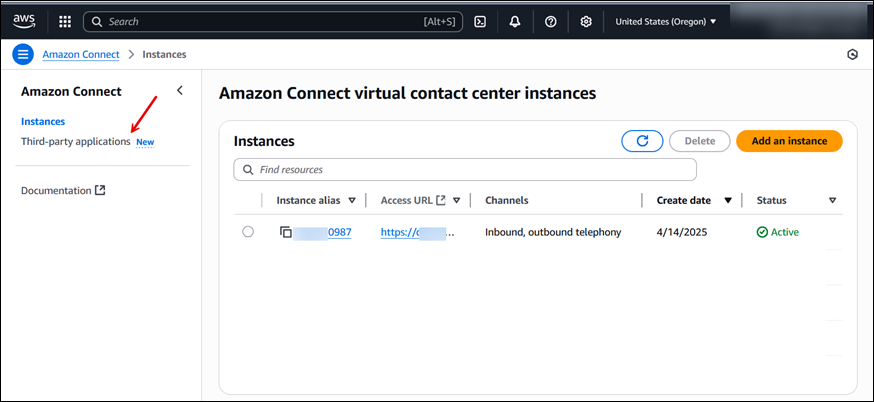
-
[サードパーティーのアプリケーション] ページで、[アプリケーションを追加] を選択します。
-
アプリケーションの追加ページで、基本情報セクションの次のフィールドに入力します。
-
[表示名]: アプリケーションのフレンドリー名。この名前は、エージェントワークスペースの タブにエージェントに表示されます。セキュリティプロファイルにも表示されます。戻ってこの名前を変更できます。
-
アプリケーション識別子: アプリケーションに固有の公式名。アクセス URL ごとにアプリケーションが 1 つだけの場合は、アクセス URL のオリジンを使用することをお勧めします。この名前は変更できません。
-
[説明] (オプション): このアプリケーションの説明を任意で入力できます。この説明はエージェントには表示されません。
-
アプリケーションタイプ: 標準アプリケーションを選択します。
-
問い合わせ範囲: 問い合わせごとを選択します。これは、着信通話のサポートに必要な設定です。
-
初期化タイムアウト: ワークスペースとの接続を確立するために許容されるミリ秒単位の最大時間。
次の図は、これらのフィールドの設定を示しています。初期化タイムアウトは 5 秒に設定されます。
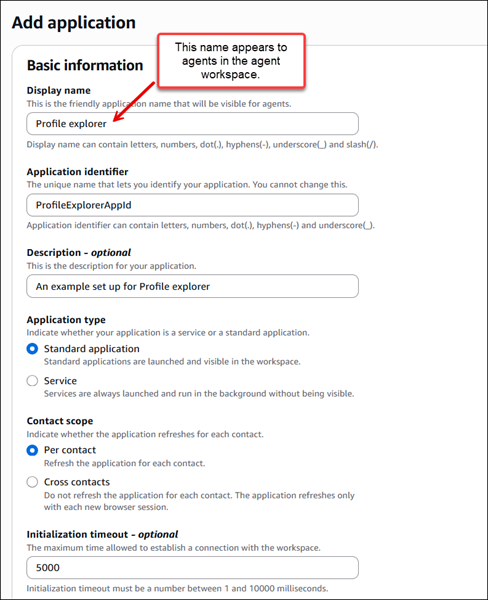
-
-
アクセスセクションで、次のフィールドに入力します。
-
[アクセス URL]: アプリケーションがホストされている URL。URL は、ローカルホストでない限り、https で始まる安全なものでなければなりません。
重要
URL には が含まれている必要があります
?_appLayoutMode=embedded。例:https://{CONNECT_INSTANCE}/customer-profiles/profile-explorer?_appLayoutMode=embeddedを含めない場合
?_appLayoutMode=embedded、 Amazon Connect 管理ウェブサイトの左側のナビゲーションがエージェントワークスペースに表示されます。このフィールドで許可される内容の詳細については、「」を参照してくださいサードパーティーアプリケーションを統合する方法。
-
承認済みオリジン - オプション: アクセス URLsと異なる場合、許可する必要がある許可リスト URL。URL は、ローカルホストでない限り、https で始まる安全なものでなければなりません。
-
-
アクセス許可と Iframe 設定の次の 2 つのセクションを完了することはオプションであり、 プロファイルエクスプローラーをエージェントワークスペースに追加する必要はありません。これらのセクションの詳細については、「」を参照してくださいサードパーティーアプリケーションを統合する方法。
-
インスタンスの関連付け: エージェントが使用しているインスタンスを選択します。
このアカウントリージョン内の任意のインスタンスに、このアプリケーションへのアクセスを許可できます (複数可)。
-
[アプリケーションの追加] を選択します。
新しいセキュリティプロファイルにエージェントアクセス許可を割り当てる
このステップでは、新しいサードパーティーアプリケーションにアクセスし、プロファイルエクスプローラーにアクセス許可を表示するエージェントアクセス許可を割り当てる必要があります。
-
Amazon Connect 管理ウェブサイトで、 エージェントセキュリティプロファイルに移動します。
-
セキュリティプロファイルの編集ページで、次のアクセス許可を割り当てます。
-
Customer Profiles - Profile Explorer - 表示
-
エージェントアプリケーション - サードパーティーアプリケーションの名前 - アクセス
次の図は、Profile explorer という名前の新しいサードパーティーアプリケーションに追加されたアクセス許可の例を示しています。
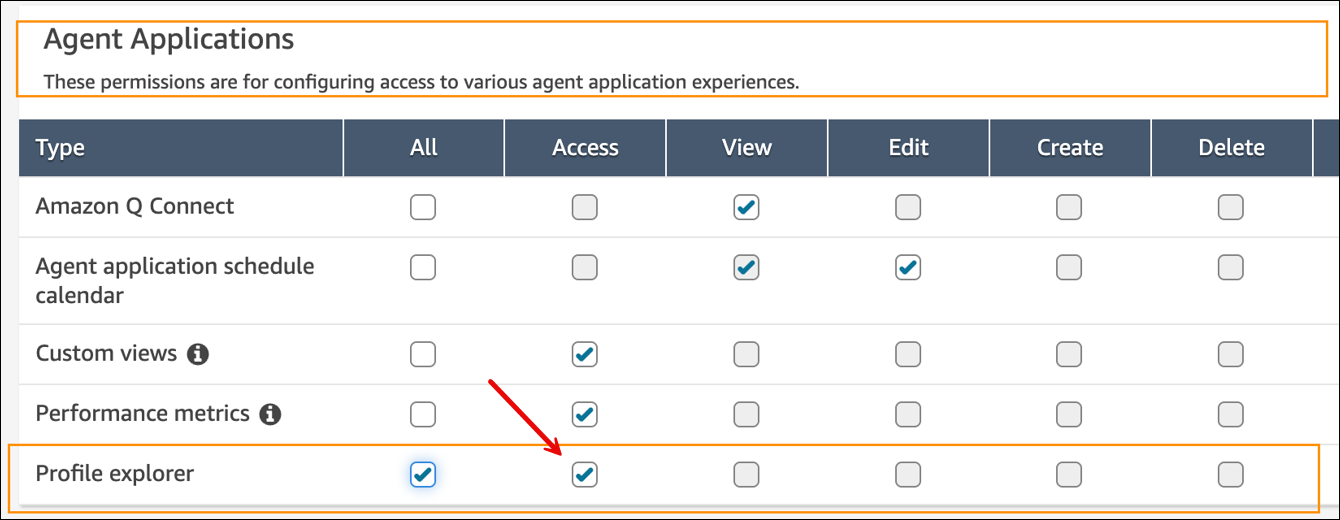
-
新しいアプリケーションをピン留めするようにエージェントに指示する
通常の通信方法を使用して、エージェントワークスペースに新しいアプリケーションをピン留めするようにエージェントに指示します。これにより、ワークスペースインスタンス間で Profile Explorer にアクセスできます。
-
エージェントワークスペースで、次の図に示すように、さらにアイコンを選択し、ピンタブを選択します。

サポートされている機能
上記のステップを完了すると、Profile Explorer は着信問い合わせの検索をサポートします。次の がサポートされています。
-
電話とチャット: フルサポート
-
カスタム問い合わせ属性: Profile Explorer が読み取るユーザー定義属性の完全なサポート。フロー内でユーザー定義属性を設定して、お客様のユースケースをサポートできます。例:
{ "profileSearchKey": "_phone", "profileSearchValue": "<Phone number>" }詳細については、「顧客プロファイルを自動的に入力する」を参照してください。